Cập nhật phần mềm Samsung bị sọc màn hình là một hiện tượng gây không ít phiền toái cho người dùng trong thời gian gần đây. Dù việc cập nhật hệ điều hành thường giúp cải thiện hiệu năng, vá lỗi và mang lại tính năng mới, thế nhưng nhiều người dùng lại phải dở khóc dở cười khi chiếc điện thoại yêu quý bất ngờ xuất hiện các vệt sọc xanh, sọc hồng, hoặc nhấp nháy khó chịu ngay sau khi hoàn tất cập nhật.
Xem nhanh
Nguyên nhân gây ra hiện tượng sọc màn hình sau khi cập nhật phần mềm Samsung
Hiện tượng sọc màn hình sau cập nhật phần mềm thường xuất phát từ một số nguyên nhân sau:
Lỗi hệ điều hành chưa tương thích
Không phải bản cập nhật nào cũng hoạt động hoàn hảo trên mọi thiết bị. Một số phiên bản Android mới có thể chưa được tối ưu hóa hoàn toàn cho phần cứng của máy, từ đó gây ra lỗi hiển thị, bao gồm hiện tượng màn hình bị sọc, ám màu hoặc nhấp nháy.

Xung đột hệ thống sau khi cập nhật phần mềm samsung
Sau khi cập nhật, các phần mềm bên thứ ba hoặc ứng dụng cũ chưa tương thích có thể gây xung đột hệ thống. Điều này dẫn đến tình trạng hiển thị bất thường như sọc dọc, sọc ngang hoặc chớp tắt liên tục trên màn hình.
Lỗi từ bộ nhớ cache
Bộ nhớ đệm (cache) bị đầy hoặc lỗi sau khi cập nhật cũng có thể là nguyên nhân. Các tệp tạm thời của phiên bản cũ không tương thích với bản cập nhật mới gây ảnh hưởng tới hiệu năng của máy, đặc biệt là khả năng hiển thị.
Các cách khắc phục khi cập nhật phần mềm Samsung bị sọc màn hình
Nếu bạn đang gặp tình trạng này sau khi cập nhật phần mềm, hãy thử lần lượt các phương pháp dưới đây:
Khởi động lại điện thoại
Việc đầu tiên nên làm sau khi phát hiện lỗi là khởi động lại máy. Trong nhiều trường hợp, chỉ cần một lần khởi động lại đã giúp máy ổn định và khắc phục tạm thời hiện tượng sọc màn hình.

Xóa bộ nhớ cache hệ thống
Một số lỗi phát sinh sau khi cập nhật đến từ việc bộ nhớ cache chưa được làm sạch. Bạn có thể thực hiện như sau:
- Tắt máy > Nhấn giữ nút Tăng âm lượng + Nút nguồn để vào Recovery Mode.

- Dùng nút âm lượng để chọn Wipe cache partition.

- Nhấn nút nguồn để chọn Yes.
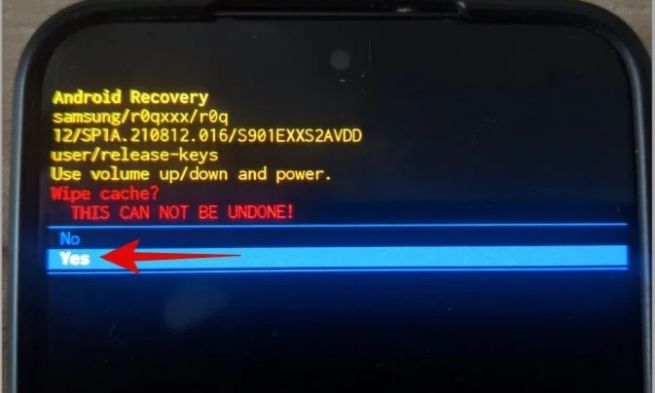
- Chọn Reboot system now.

Việc xóa cache sẽ không ảnh hưởng tới dữ liệu cá nhân nhưng giúp hệ thống hoạt động mượt mà hơn.
Kích hoạt chế độ Safe Mode để fix lỗi
Chế độ an toàn cho phép điện thoại chạy với các ứng dụng hệ thống mặc định. Nếu vào Safe Mode mà màn hình không còn sọc, điều này chứng tỏ lỗi đến từ ứng dụng bên thứ ba.
Cách vào Safe Mode:
- Nhấn giữ nút nguồn > Nhấn giữ tiếp Tắt nguồn > Chọn Khởi động chế độ an toàn.

- Quan sát xem lỗi sọc còn xảy ra hay không.
Kiểm tra cài đặt hiển thị
Sau cập nhật, đôi khi điện thoại sẽ tự động điều chỉnh lại tông màu hoặc độ sáng màn hình gây cảm giác bất thường. Hãy vào phần Cài đặt > Màn hình > Chế độ hiển thị và kiểm tra các tùy chọn màu sắc. Bạn cũng có thể chuyển về chế độ Tự nhiên hoặc Tối ưu để khắc phục ám hồng, ám xanh hoặc sọc mờ.

Các nguyên nhân phần cứng khác cần lưu ý
Không chỉ do phần mềm, hiện tượng sọc màn hình còn có thể đến từ lỗi phần cứng. Dưới đây là một số trường hợp thường gặp:
- Rơi rớt, va đập: Nếu bạn từng đánh rơi máy trước hoặc trong quá trình cập nhật, màn hình có thể đã bị tổn thương nhẹ trước đó và bản cập nhật chỉ làm lỗi hiển thị rõ ràng hơn.
- Dây cáp màn hình bị lỏng hoặc hỏng: Khi dây cáp nối giữa bo mạch và màn hình bị hỏng hoặc lỏng, có thể gây ra sọc màn hình. Đây là lỗi vật lý cần kỹ thuật viên kiểm tra trực tiếp.
- Màn hình kém chất lượng hoặc đã thay thế trước đó: Nếu thiết bị của bạn từng thay màn hình bằng linh kiện không chính hãng, khả năng tương thích với các bản cập nhật phần mềm sẽ thấp hơn. Điều này dẫn đến lỗi hiển thị hoặc sọc.
Khi nào cần đem máy Samsung đến Care Center để sửa chữa?
Nếu đã thử tất cả cách trên mà vẫn không khắc phục được lỗi, hoặc tình trạng sọc ngày càng nặng hơn, bạn nên mang điện thoại đến trung tâm sửa chữa Care Center. Tại đây, các kỹ thuật viên sẽ kiểm tra kỹ lưỡng phần cứng và phần mềm của điện thoại Samsung để xác định nguyên nhân cụ thể và thay màn hình Samsung nếu cần thiết. Đặc biệt nếu máy bạn vẫn còn bảo hành, đừng tự ý mở máy hay sửa chữa vì có thể làm mất quyền lợi bảo hành chính hãng.

Mẹo để tránh lỗi sau khi cập nhật phần mềm
Để tránh lỗi sau khi cập nhật phần mềm trên Samsung, các bạn nên:
- Chờ vài ngày sau khi có bản cập nhật mới để theo dõi đánh giá từ cộng đồng.
- Trước khi cập nhật, nên sao lưu toàn bộ dữ liệu quan trọng.
- Đảm bảo pin trên 50% và không gián đoạn khi đang cập nhật.
- Không cài đặt ứng dụng bên ngoài hoặc phần mềm không rõ nguồn gốc sau khi cập nhật.
Cập nhật phần mềm Samsung bị sọc màn hình là một lỗi không phổ biến nhưng vẫn đang gây khó chịu cho nhiều người dùng. Tuy nhiên, bằng những biện pháp đơn giản như khởi động lại, xóa cache, vào chế độ an toàn hoặc khôi phục cài đặt gốc, bạn hoàn toàn có thể tự xử lý tại nhà. Trong trường hợp lỗi xuất phát từ phần cứng, hãy liên hệ ngay trung tâm sửa chữa Care Center để được hỗ trợ nhanh chóng và chính xác nhất. Việc cẩn trọng khi cập nhật và thường xuyên sao lưu dữ liệu cũng là những thói quen tốt để tránh rủi ro không đáng có trong tương lai.

























